Pracujeme s programem AdWords Editor 11
Stejně jako spousta správců PPC reklam i v naší firmě používáme program AdWords Editor, na který se v tomto příspěvku podíváme podrobněji. Někdo tento program poznává, někdo slyší název AdWords Editor poprvé. Tento desktopový nástroj vyvinula firma Google pro efektivní správu PPC kampaní. Jaké je jeho uživatelské prostředí? Jak se s ním pracuje? A jaké jsou jeho výhody a nevýhody?
V AdWords Editoru je možné provádět správu PPC reklam nejen v AdWords, ale i v dalích PPC systémech. K tomu slouží funkce import a export. Tento nástroj s mnoha nastaveními a funkcemi vám může ušetřit spoustu času.
Program AdWords Editor běžně používají internetové agentury, které spravují více účtů a kampaní. Tím si šetří spoustu času a současně využívají funkce, které nenabízí ani online verze systému AdWords. Proto jsem se rozhodla shrnout funkce a také výhody editoru v tomto článku.
Výhody AdWords Editoru
![]() Je bezplatný.
Je bezplatný.
![]() Je i v češtině.
Je i v češtině.
![]() Je možné nastavovat kampaně offline a po připojení k internetu nastavení odeslat a aktualizovat.
Je možné nastavovat kampaně offline a po připojení k internetu nastavení odeslat a aktualizovat.
![]() Je možné provádět hromadné úpravy.
Je možné provádět hromadné úpravy.
![]() Je možná správa jednoho či více účtů.
Je možná správa jednoho či více účtů.
![]() Umožňuje rozšířené vyhledávání.
Umožňuje rozšířené vyhledávání.
![]() Povoluje poznámky a komentáře.
Povoluje poznámky a komentáře.
![]() Data se dají exportovat a použít v dalších PPC systémech, například v Skliku.
Data se dají exportovat a použít v dalších PPC systémech, například v Skliku.
AdWords Editor si můžete nainstalovat na operační systémy Windows či Mac OS. Instalace je jednoduchá. Stačí si ze stránek Googlu stáhnout instalátor do počítače, spustit jej a krok po kroku instalovat. Nemůžete se ztratit. Jakmile program nainstalujete a spustíte, měli byste zadat přihlašovací údaje (e-mail a heslo), s nimiž přistupujete k účtu AdWords.
Seznamte se s prostředím AdWords Editoru
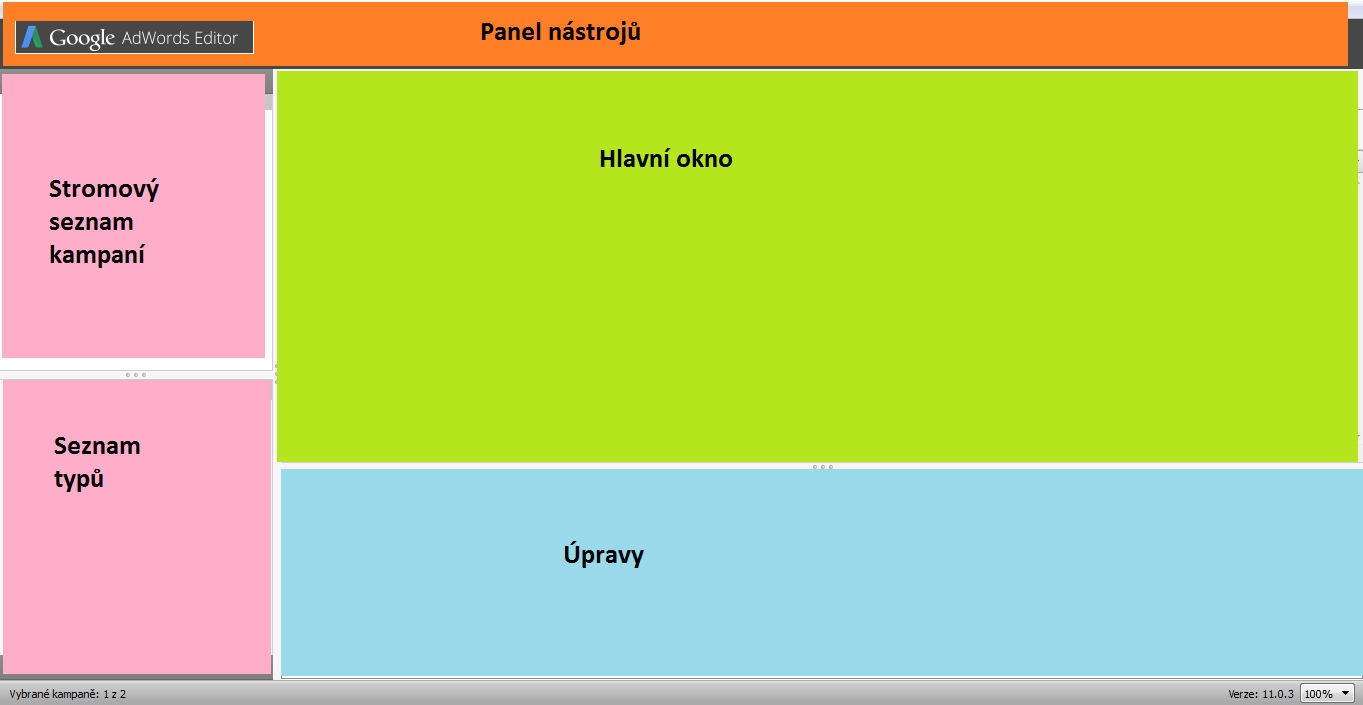
Po přihlášení se dostanete na úvodní obrazovku, která se skládá z několika částí, jež budete při práci využívat:
![]() Panel nástrojů je navigační lišta v horní části známá z řady programů (Účet, Upravit, Nástroje, Data, Nápověda). Pod lištou se nachází tlačítka pro stažení posledních změn, kontrolu změn, odeslání změn a statistiky.
Panel nástrojů je navigační lišta v horní části známá z řady programů (Účet, Upravit, Nástroje, Data, Nápověda). Pod lištou se nachází tlačítka pro stažení posledních změn, kontrolu změn, odeslání změn a statistiky.
![]() Levý sloupec je rozdělen na dvě části. První část zobrazuje stromový seznam kampaní a jejich reklamních sestav. A pod tím se nachází seznam typů rozdělený na kampaně, reklamní sestavy, klíčová slova, reklamy a rozšíření.
Levý sloupec je rozdělen na dvě části. První část zobrazuje stromový seznam kampaní a jejich reklamních sestav. A pod tím se nachází seznam typů rozdělený na kampaně, reklamní sestavy, klíčová slova, reklamy a rozšíření.
![]() Hlavní okno zobrazuje přehled dat vybrané kategorie. Pokud zvolíte například kampaně v levé dolní části, zobrazí se seznam kampaní. V hlavním okně se dozvíte, jaký je stav, typ strategie, výchozí max. CPC, nabídka CPA, optimalizace cílení, flexibilní zásah a podobně.
Hlavní okno zobrazuje přehled dat vybrané kategorie. Pokud zvolíte například kampaně v levé dolní části, zobrazí se seznam kampaní. V hlavním okně se dozvíte, jaký je stav, typ strategie, výchozí max. CPC, nabídka CPA, optimalizace cílení, flexibilní zásah a podobně.
![]() Úpravy se nachází pod hlavním oknem. Zde se provádí úpravy reklam, reklamních sestav i kampaní (například názvy, max. CPC, texty reklam apod.).
Úpravy se nachází pod hlavním oknem. Zde se provádí úpravy reklam, reklamních sestav i kampaní (například názvy, max. CPC, texty reklam apod.).
Jak pracovat s editorem?
Jakmile se zorientujete v prostředí, můžete začít s prací. V editoru si vytvoříte nové kampaně, vložíte klíčová slova, můžete zkopírovat data z jedné kampaně do druhé a můžete přecházet snadno mezi účty. Jelikož je možné spravovat PPC kampaně v offline režimu, nemusíte se obávat výpadků připojení internetu. Vše je uloženo do počítače.
Ikony při kontrole chyb a upozornění
![]() Červená ikona signalizuje chybu. Říká vám, že máte danou položku zkontrolovat a změnit. Kvůli červené ikoně nemůže dojít k odeslání dat.
Červená ikona signalizuje chybu. Říká vám, že máte danou položku zkontrolovat a změnit. Kvůli červené ikoně nemůže dojít k odeslání dat.
![]() Žlutá ikona signalizuje upozornění. I přesto je možné provést odeslání dat, ale doporučuji tuto položku nejprve zkontrolovat.
Žlutá ikona signalizuje upozornění. I přesto je možné provést odeslání dat, ale doporučuji tuto položku nejprve zkontrolovat.
![]() Zelená ikona se zobrazí po kontrole změn. Signalizuje, že položka prošla úspěšně kontrolou a že splňuje všechny zásady.
Zelená ikona se zobrazí po kontrole změn. Signalizuje, že položka prošla úspěšně kontrolou a že splňuje všechny zásady.
Jak exportovat data?
Pokud používáte kromě Google AdWords i další PPC systémy, můžete si data exportovat. Poté je možné tato data snadno importovat do systému Sklik. Tato činnost vám zabere několik málo minut. Je to lepší než vytvářet vše znovu, nemyslíte? Proto doporučuji nejprve si nastavit reklamní kampaně v Google AdWords Editor a poté vše exportovat (Účet | Export | Exportovat celý účet).
Program Google AdWords Editor v nejnovější verzi můžete stáhnout na stránkách Google.